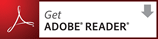bookend起動時に、「Adobe Acrobat Ctrlの生成に失敗しました。」または「Adobe Readerが見つかりませんでした。」と表示される。
Adobe Reader または Adobe Acrobat のDLLが利用できない場合に、下記エラーが表示されます。
「Adobe Acrobat Ctrlの生成に失敗しました。
--------------------
ErrorCode: 0xe1060005, 0x00000000
指定されたモジュールが見つかりません。」
「Adobe Acrobat Ctrlの生成に失敗しました。
--------------------
ErrorCode: 0xe1060005, 0x00000000
指定されたモジュールが見つかりません。」
「Adobe Readerが見つかりませんでした。
OKを押してブラウザで表示された項目をチェックしてから、再度起動してください。
--------------------
ErrorCode: 0xe1060005, 0x00000000
0x0000007e: 指定されたモジュールが見つかりません。」
以下の項目に沿ってAdobeReaderの設定をご確認ください。
ErrorCode: 0xe1060005, 0x00000000
0x0000007e: 指定されたモジュールが見つかりません。」
以下の項目に沿ってAdobeReaderの設定をご確認ください。
Adobe Readerのインストール、設定が完了しましたら、再度bookendを起動してください。
- Adobe Readerの設定でPDFをブラウザ内に表示しないよう設定している
C) 以下の手順でIEのリセットを行なって下さい。
- IEでAdobe Readerアドオンが無効化されている
上記については以下のFAQ
"<Windows の場合>"内の A) 及び B) "(Internet Explorerの設定方法)"
より設定の確認と修正手順をご参照頂けます。
AdobeReaderがインストールされているのに、環境チェックでAdobeReaderが×となる。C) 以下の手順でIEのリセットを行なって下さい。
1. IEのメニューから「ツール」>「インターネットオプション」を選択してダイアログを開く
2. 「詳細設定」タブを選択し、「リセット」ボタンを押す
3. IEを再起動して下さい。
D) 以下の方法で Adobe Reader のインストーラを起動して修復を行って下さい。
【Windows Vista, 7, 8.1】
1. コントロールパネルの[プログラムと機能]より[Adobe Reader]を選択し、上部メニューより[変更]をクリック。
2. インストーラが起動したら、[修復]を選択。
【Windows XP】
1. コントロールパネルの[プログラムの追加と削除]より[Adobe Reader]を選択して[変更]をクリック。
2. インストーラが起動したら、[修復]を選択。
E) 以下の方法でAdobe Readerを再インストールして下さい。
D) 以下の方法で Adobe Reader のインストーラを起動して修復を行って下さい。
【Windows Vista, 7, 8.1】
1. コントロールパネルの[プログラムと機能]より[Adobe Reader]を選択し、上部メニューより[変更]をクリック。
2. インストーラが起動したら、[修復]を選択。
【Windows XP】
1. コントロールパネルの[プログラムの追加と削除]より[Adobe Reader]を選択して[変更]をクリック。
2. インストーラが起動したら、[修復]を選択。
E) 以下の方法でAdobe Readerを再インストールして下さい。
1. Adobe Readerをアンインストールする。
2. 以下のフォルダが残っている場合はフォルダ毎削除する
C:\Program Files\Common Files\Adobe\Acrobat\ActiveX
C:\Program Files (x86)\Common Files\Adobe\Acrobat\ActiveX
3. こちらよりAdobe Readerの最新版をインストールする。
※Adobe AcrobatとAdobe Readerの両方をインストールしている場合、全てアンインストールしてから再インストールするまで正常に利用できないケースが確認されております。全て試してもまだエラーが発生する場合はご利用のPCに複数のAdobe Acrobat, Adobe Readerがインストールされていないかご確認頂き、インストールされているAdob Acrobat, Adobe Readerを全てアンインストールしてから最新のAdobe Readerを再インストールして下さい。
エラーコード:0xe1060005, 0x00000000